在线配色器
搭出好色彩

效果图制作分为三个部分:首先把人物抠出来,方法任意;然后用裂纹素材给脸部及肤色等区域增加裂纹;最后用碎片素材增加碎片,局部增加火焰效果,再整体润色即可。最终效果

本教程的磨皮方法操作起来可能有点复制,不过处理后的图片细节分布均匀,效果也非常精细。大致过程:首先需要选择精度好一点的素材图片,再磨皮之前需要创建两个曲线调整图层,

作者介绍的仿手绘方法非常专业,不过难度要大很多,需要一定的绘画基础,并对PS和SAI两款软件非常熟练,同时还需要配合手绘板绘制。原图
原图素材由于偏色太严重。几乎不太可能修复。作者正是看到这点不去修复,而是尽量去美化照片。大致的美化过程。先把图片的色调单色化,然后再慢慢调整色彩的层级及对比,部分位置适当的上色处理。最后加上一些装饰效果如睫毛,头发等即可完成美化工作。
原图:

最终效果:

1、这张图严重偏黄,在通道可以看出,蓝通道几乎没有有用的信息。还原这张图几乎是不可能的了,所以我们尽量来美化它。
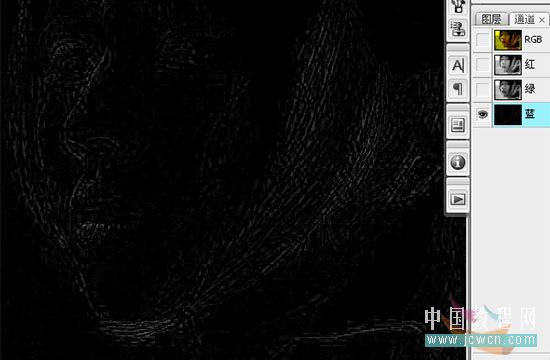
2、既然蓝通道没什么信息,只好用绿通道代替蓝通道,快捷键 "ctrl+2" 使绿通道为编辑状态 (CS4 中,快捷键是 "ctrl+4".当然,也可以用鼠标左键点击绿通道)"ctrl+A" 全选 , "ctrl+C" 复制,然后 "ctrl+3" 使蓝通道为编辑状态 , "ctrl+V" 把绿通道的信息复制粘贴到蓝通道里。

3、可以看到,复制通道过后,人物的肤色变得深洋红。而一般肤色是偏向橘黄或黄色带点红的,背景的颜色也显得偏暗,所以之后就需要慢慢调色。

4、加个"色彩平衡"调整层,降低下洋红 [中间调: 0, +18, +7 . 数值仅参考,以下中括号内的数值皆为参考,自己可按实际情况尝试。


Copyright © 2016-2022 WWW.PSDEE.COM All Rights Reserved 版权归PSDEE教程网所有
本站所发布内容部分来自互联网,如有侵犯到您的权益烦请通知我们,我们会在3个工作日内删除相关内容
联系QQ:309062795 闽ICP备10004512号-4